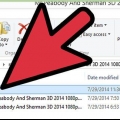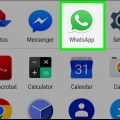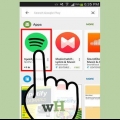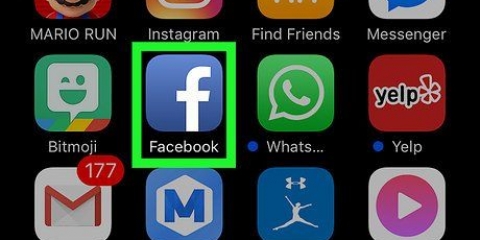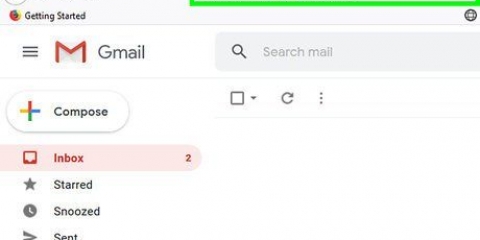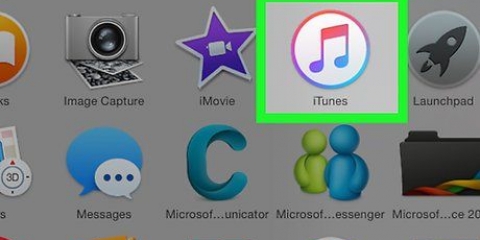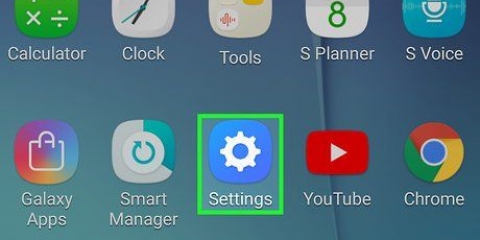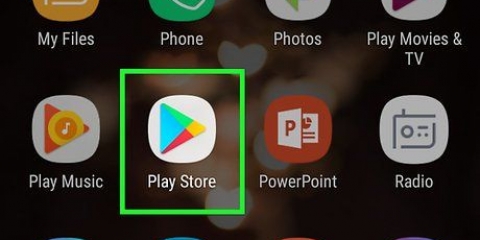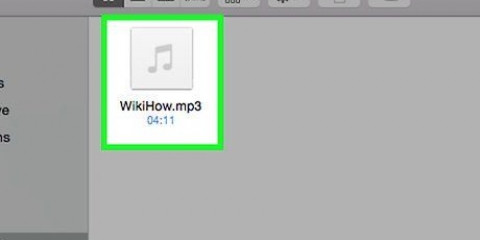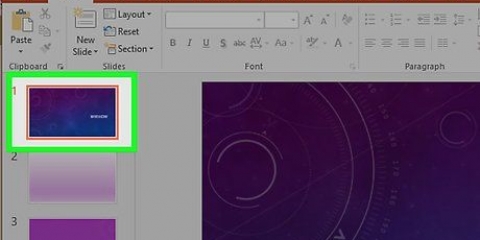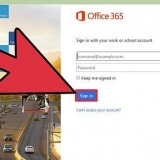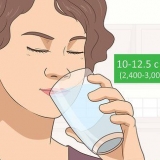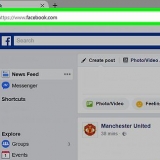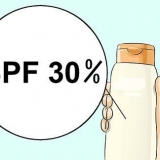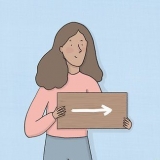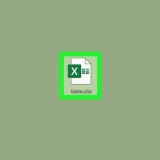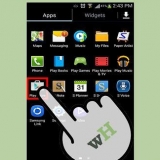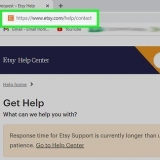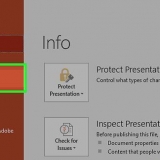Sie können auf die Videos hier oder im Vidtrim-Ordner in Ihrem Datei-Explorer zugreifen. Sie können ein Video teilen, indem Sie es öffnen und dann auf klicken tippen.
Melden Sie sich an, wenn Sie dazu aufgefordert werden. 












Die Musik, die du spielst, wird in das Snapchat-Video aufgenommen. Sie können einen bestimmten Teil des Songs auswählen, indem Sie das Video während des Teils des Songs aufnehmen, den Sie abspielen möchten.
Musik zu einem video auf einem android hinzufügen
Während der integrierte Rekorder auf Android-Geräten derzeit keine Funktion zum Hinzufügen von Musik zu einem Videoclip bietet, gibt es viele Apps von Drittanbietern, die dies können. Dieses Tutorial zeigt Ihnen, wie Sie mit Vidtrim Musik in Videos auf Android einfügen und beliebte Social-Media-Plattformen wie Instagram und Snapchat verwenden.
Schritte
Methode 1 von 3: Verwenden von Vidtrim

1. Öffnen Sie den Google Play Store
. Sie finden diese App auf Ihrem Startbildschirm, in der App-Schublade oder über die Suche. - Sie sehen den Play Store-Startbildschirm und Listen mit Apps basierend auf Ihrer Aktivität.

2. Suche nach Vidtrim. Die Suchleiste befindet sich oben auf dem Bildschirm.
Der Antragsautor ist Goseet.

3. Tippe auf den grünen Buttoninstallieren.
Vidtrim - Video Editor wird Ihrem Homescreen und Ihrer App-Schublade hinzugefügt!

4. Vidtrim öffnen. Das Icon dieser App sieht aus wie ein blauer Film mit einer weißen Schere in der Mitte. Sie finden diese App auf Ihrem Startbildschirm, in der App-Schublade oder über die Suche.

5. Tippen Sie aufZugang erhalten. Vidtrim benötigt Zugriff auf Ihren Speicherplatz, um zu arbeiten. Eine Liste deiner Videos wird angezeigt.

6. Tippe auf das Video, zu dem du Musik hinzufügen möchtest. Sie sehen Optionen zum Bearbeiten Ihres Videos, z. B. Trimmen, Transkodieren, Zusammenführen und Speichern als MP3.
Sie können auch alle Details Ihres Videos sehen, z. B. die Dauer und den Speicherort der Datei.

7. Tippen Sie aufTranscodierung. Ihr Video wird geöffnet und Sie sehen Optionen zum Ändern der Bildgröße und Videoqualität.

8. Aktivieren Sie das Kontrollkästchen
neben Originalton deaktivieren. Das Kontrollkästchen ändert sich von aktiviert zu deaktiviert . Dadurch wird der gesamte Ton aus dem Video entfernt. Wenn Sie beim Filmen husten und es raus wollen, können Sie das tun.
9. Tippen Sie aufExternes Audio. Hier wird der interne Speicher Ihres Telefons geöffnet.
Sie müssen die Musik lokal auf Ihrem Telefon gespeichert haben.

10. Suchen Sie die Musik, die Sie hinzufügen möchten. Sie müssen zuerst zu der Musik gehen, die Sie auf Ihrem Telefon gespeichert haben.

11. Tippen Sie auf das Transcodierungssymbol. Dies ist das quadratische Symbol aus Pfeilen oben auf Ihrem Bildschirm. Sie sehen einen Fortschrittsbalken, wenn die App die Musik zu Ihrem Video hinzufügt.

12. Tippen Sie aufabspielen. Das fertige Video wird geöffnet und abgespielt.
Sie können das abgespielte Video und die Musik bearbeiten, indem Sie auf den weißen Stift oben rechts auf Ihrem Bildschirm tippen.

13. Tippe auf den Zurück-Button
. Es befindet sich oben links auf Ihrem Bildschirm und führt Sie zurück zur Liste der Videos.Methode 2 von 3: Verwenden von Instagram Stories

1. Instagram öffnen. Dieses App-Symbol sieht aus wie eine weiße Kamera auf einem gelb-violetten Farbverlauf. Sie finden diese App auf Ihrem Startbildschirm, in der App-Schublade oder über die Suche.

2. Wische von links nach rechts, um deine Kamera zu öffnen. Dadurch wird deine Kamera im Story-Modus geöffnet.
Sie können auch auf das Kamerasymbol in der oberen linken Ecke Ihres Bildschirms tippen.

3. Tippe auf den runden Button, um ein neues Foto für deine Story zu machen. Sie können auch die Taste gedrückt halten, um ein Video aufzunehmen, ein Bild oder Video aus Ihrer Galerie auszuwählen oder ein Video mit Spezialeffekten wie den Optionen zu erstellen Boomerang oder Zurückspulen am unteren Rand des Kamerabildschirms.
Sie können auf das Symbol mit den beiden Pfeilen tippen, um die vordere oder hintere Kamera als aktive Kamera einzustellen.

4. Fügen Sie Ihrem Foto oder Video Text, Aufkleber, Hashtags oder Gifs hinzu (optional). Tippen Sie auf die vier Symbole rechts neben der Schaltfläche zum Speichern, um zu sehen, was Sie zu Ihrem Foto oder Video hinzufügen können.

5. Tippe auf den quadratischen Smiley-Aufkleber. Es befindet sich in der oberen rechten Ecke Ihres Bildschirms neben einem runden Smiley und öffnet das Sticker-Menü.

6. Tippe auf den Musiksticker. Eine nach Popular, Stimmung und Genres sortierte Musikliste wird angezeigt.
Sie können Musik anhören, bevor Sie sie Ihrem Video hinzufügen, indem Sie auf tippen.

7. Tippen Sie auf den Musiktitel, den Sie hinzufügen möchten. Dein Video wird mit der Musik abgespielt.
Sie können einen anderen Teil des Songs zum Abspielen auswählen, indem Sie den Schieberegler nach links und rechts ziehen.

8. Tippen Sie aufBeendet. Es befindet sich oben rechts auf Ihrem Bildschirm.

9. Tippen Sie aufSenden an >. Sie sollten dies in der unteren rechten Ecke des Bildschirms sehen. Dadurch wird dein Video oder deine Fotos zu deiner Story hinzugefügt.
Du kannst auch unten links auf deinem Bildschirm auf dein Profilsymbol tippen.

10. Tippen Sie auf das BlauTeile-Schaltfläche neben deiner Geschichte.
Dein Musikvideo kann nicht auf deinem Telefon gespeichert werden, aber du kannst es auf Instagram teilen.
Methode 3 von 3: Snapchat verwenden

1. Öffne einen Musikplayer. Beliebt sind Spotify und Google Music.
- Die YouTube-App funktioniert nur, wenn Sie ein Premium-Abonnement haben.
- Die Musik muss auch dann abgespielt werden, wenn die Musikplayer-App nicht die laufende App ist.

2. Spielen Sie das Lied ab, das Sie in Ihrem Video abspielen möchten.

3. Öffnen Sie Snapchat. Dieses App-Symbol sieht aus wie ein weißer Geist auf gelbem Hintergrund. Sie finden diese App auf Ihrem Startbildschirm, in der App-Schublade oder über die Suche.
Melden Sie sich an, wenn Sie dazu aufgefordert werden.

4. Tippen und halten Sie die Aufnahmetaste. Dies ist die große runde Schaltfläche am unteren Bildschirmrand. Das Video wird so lange aufgezeichnet, wie Sie die Taste gedrückt halten.

5. Tippen Sie auf
. Dadurch wird das Musikvideo auf Ihrem Telefon gespeichert. Du kannst das Video auch als Snapchat Story oder in einem Chat teilen.
"Musik zu einem video auf einem android hinzufügen"
Оцените, пожалуйста статью